1、diskgenius分区工具可以百度搜索下载使用。准备好分区工具以及硬盘。如果想要给没有安装在电脑上的硬盘进行分区,可以使用外接的硬盘盒子;方法都是一样的。

2、第一步:打开硬盘分区工具,找到你要分区的硬盘。
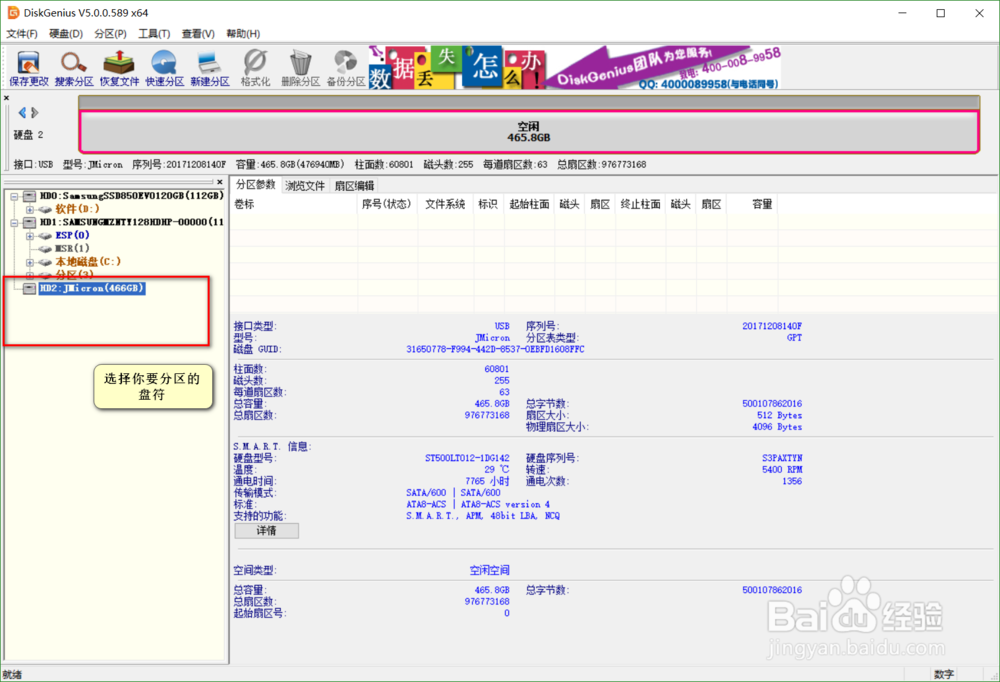
3、第二步:点击工具底部的“快速分区按钮”,在分区界面选择你想分多少个区(比如4个),分区类型建议大家选择GUID类型即可。


4、第三步:在高级设置中,你可以自己填入想要分的容量和卷标名称,其余保持默认即可。(注意:卷标的名称不要和电脑中现有的盘符卷标重复)。随后点击确定,软件自动开始分区。
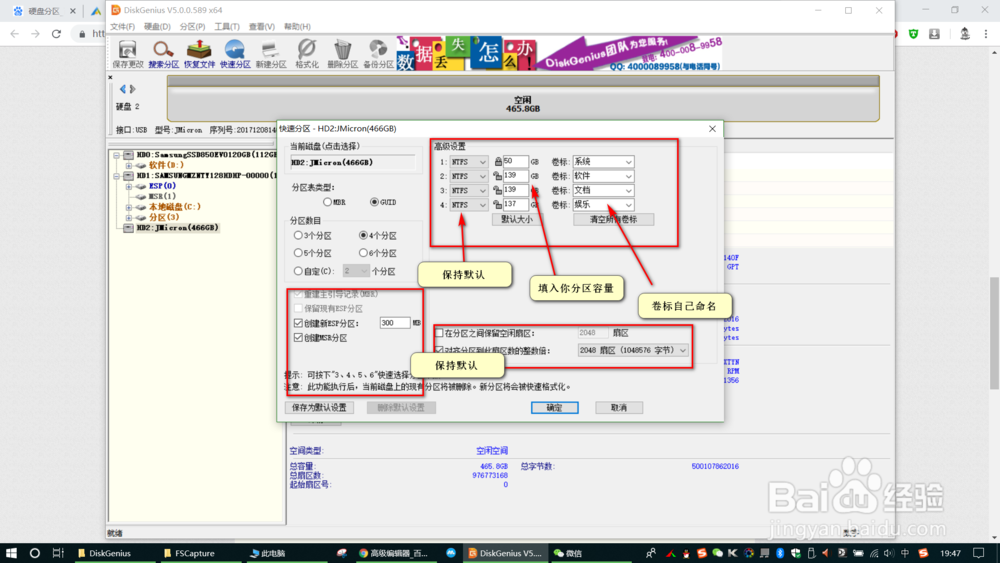
5、第三步:分区完成后,分区当中ESP和MSR两个系统功能区,如果你分区的盘是用来装win8以上的系统,这两个分区不要删除,如果不是用来装系统的可以删除。




